ThinkPad Win8笔记本怎么禁用触控手势 ThinkPad Win8笔记本禁用触控手势的方法
发布时间:2017-07-04 13:57:10 浏览数:
今天给大家带来ThinkPad,Win8笔记本怎么禁用触控手势,ThinkPad,Win8笔记本禁用触控手势的方法,让您轻松解决问题。
Win8系统推出触控手势功能,在不用鼠标的情况下可以快捷地对系统进行操作,这对笔记本用户来说是一个福利,但有时候不小心触碰到触摸板就会产生很多不必要的操作,所以有些用户想要将这个触控手势功能关闭,下面我们来看下ThinkPad Win8笔记本是如何禁用触控手势的。
操作方法:
如果想关闭Win8系统的触控手势功能,只使用触控板点击和移动功能。 那么可以在控制面板---鼠标---ThinkPad中取消勾选“启用手势”。这样就把它禁用了。
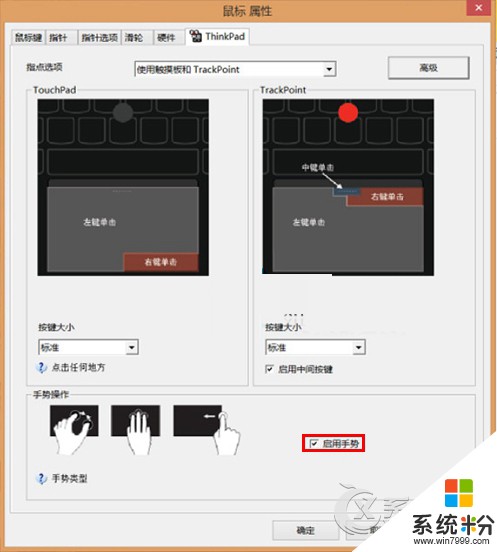
按照上述的方法,ThinkPad Win8笔记本笔记本就可以关闭触控手势功能,只使用简单的触摸板点击和移动功能,若想恢复使用,还是同样的步骤,重新勾选“启用手势”就可以了。
以上就是ThinkPad,Win8笔记本怎么禁用触控手势,ThinkPad,Win8笔记本禁用触控手势的方法教程,希望本文中能帮您解决问题。